Legendagem simplificada: seu caminho para vídeos acessíveis
Adicionar legendas aos seus vídeos é essencial nos ambientes de visualização diversificados e sonoros de hoje. Mas como você pode fazer isso de forma eficiente e eficaz? Se você é um criador de conteúdo ou está apenas tentando tornar seus vídeos pessoais mais acessíveis, este guia mostrará o caminho. Analisaremos diferentes métodos, desde um simples software de edição de vídeo até ferramentas on-line úteis, e forneceremos conselhos práticos para incorporar legendas em seus arquivos de vídeo.
Espere superar obstáculos comuns com nossas dicas de solução de problemas e aprenda alguns truques extras para destacar suas legendas. Ao final desta postagem, adicionar legendas será outra habilidade em seu kit de ferramentas de produção de vídeo. Vamos começar e colocar essas legendas em funcionamento.
Método 1: Usando o software de edição de vídeo
Etapa 1: escolha um programa de edição de vídeo

Ao escolher um software de edição de vídeo para adicionar legendas, é importante comparar os recursos e capacidades que diferentes programas oferecem. Aqui está uma tabela que contrasta várias plataformas populares de edição de vídeo para ajudar você a tomar uma decisão informada:
Etapa 2: prepare seu arquivo de legenda
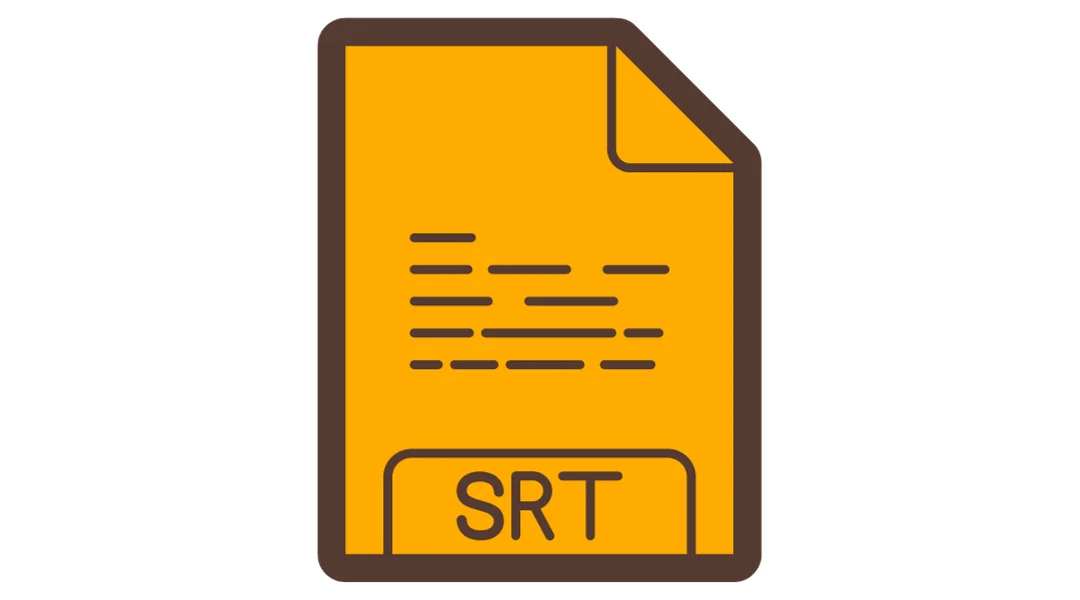
Independentemente do software escolhido, você precisará de um arquivo de legenda preparado, normalmente encontrado em formatos como .srt, .sub ou .sbv. Esses arquivos podem ser criados manualmente usando um editor de texto ou por meio de serviços dedicados de criação de legendas, como Amara ou Subtitle Horse, que podem ajudar a agilizar o processo.
Etapa 3: adicionar legendas no VLC Media Player
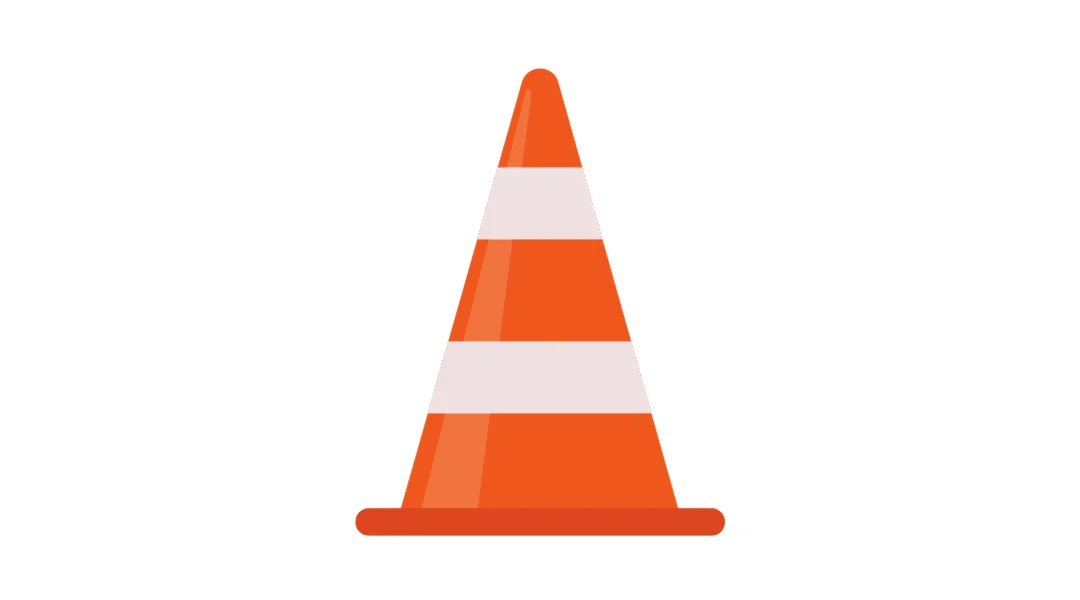
Quando o arquivo de legenda estiver pronto, importe seu vídeo para o software de edição escolhido. As etapas exatas podem variar, mas geralmente você precisará:
- Abra o software de edição de vídeo e carregue seu projeto de vídeo.
- Localize a opção de adicionar ou importar legendas no menu do programa.
- Selecione seu arquivo de legenda e importe-o para o cronograma do seu projeto.
- Sincronize as legendas com o vídeo, garantindo que o texto apareça nos horários corretos.
Etapa 4: personalizar e ajustar as configurações de legenda
Depois de adicionar as legendas, talvez seja necessário modificar sua aparência ou tempo. A maioria dos programas de edição de vídeo oferece opções para alterar o estilo, o tamanho, a cor e o posicionamento da fonte. Além disso, as configurações de sincronização estão disponíveis para alinhar perfeitamente as legendas com o áudio.
Método 2: Usando ferramentas on-line
As ferramentas de legendagem on-line oferecem uma maneira rápida e acessível de adicionar legendas aos seus vídeos. Ideais para quem prefere trabalhar em seus navegadores, essas ferramentas podem agilizar o processo de legendagem. Siga estas etapas gerais para usar os serviços de legendagem on-line de forma eficaz:
Etapa 1: Selecionar o serviço de legendagem on-line ideal

Escolher a ferramenta certa é fundamental para sua experiência de legendagem. Veja o que procurar:
- Características: garanta que o serviço ofereça ferramentas abrangentes de edição de legendas e suporte ao formato de vídeo.
- Facilidade de uso: Uma interface amigável tornará o processo mais fácil.
- Transcrição automática: Isso pode economizar tempo ao gerar legendas por meio do reconhecimento de fala.
- Personalização: procure opções para modificar a fonte, a cor e a posição das legendas.
- Preços: Considere se os recursos gratuitos são suficientes ou se você precisa de atualizações premium.
Aqui está uma comparação rápida para você começar:
Etapa 2: Enviando seu vídeo
- Carregando: utilize a interface amigável da plataforma, como arrastar e soltar ou selecionar arquivos, para enviar seu vídeo.
- Formatos suportados: confirme se o formato do seu vídeo é compatível com o serviço.
Etapa 3: adicionar legendas
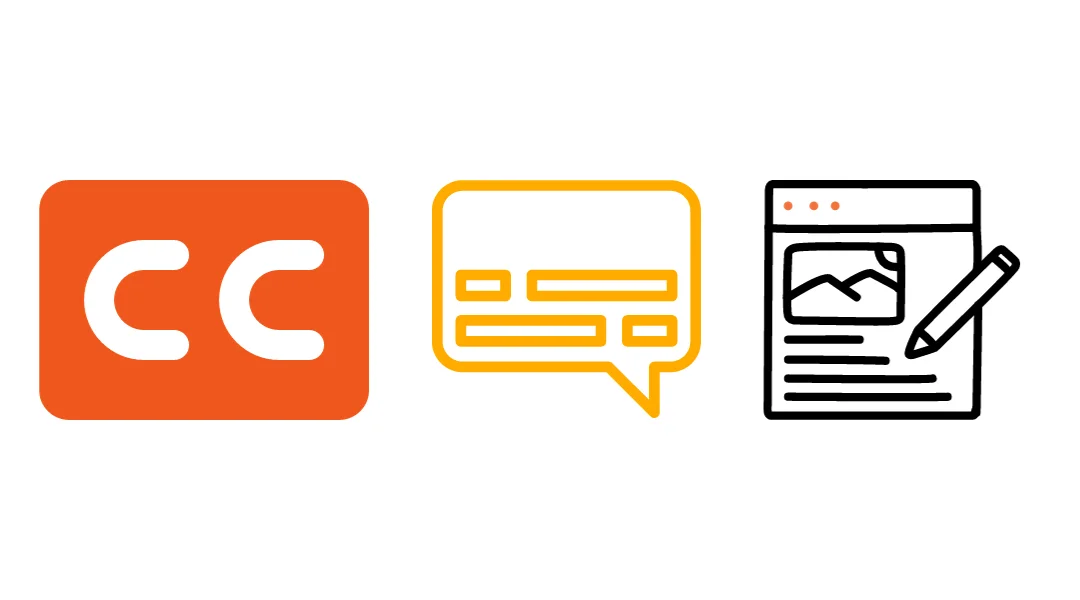
- Digitando manualmente: Você pode digitar legendas diretamente no editor on-line. Essa é uma boa opção se você quiser ter controle total sobre o conteúdo e o tempo de suas legendas.
- Legendas pré-escritas: Se você já preparou um arquivo de legenda, como um arquivo SRT ou VTT, você pode enviá-lo para a plataforma. Essa é uma prática comum para quem escreve seus vídeos com antecedência.
- Transcrição automática: Aproveite a transcrição automática, se disponível. Por exemplo, Rev oferece serviços profissionais de transcrição que podem economizar muito tempo, especialmente para vídeos mais longos.
Etapa 4: sincronização e edição
- Sincronização: Alinhe suas legendas com o áudio do vídeo. Isso pode ser tão simples quanto arrastar as bordas dos blocos de legendas na linha do tempo para combinar com as palavras faladas.
- Ferramentas de edição: A maioria das plataformas permite que você ajuste o tamanho da fonte, a cor e a posição das legendas. Por exemplo, com Amara, você pode posicionar as legendas para evitar cobrir elementos visuais importantes no vídeo.
Etapa 5: Visualizar e exportar
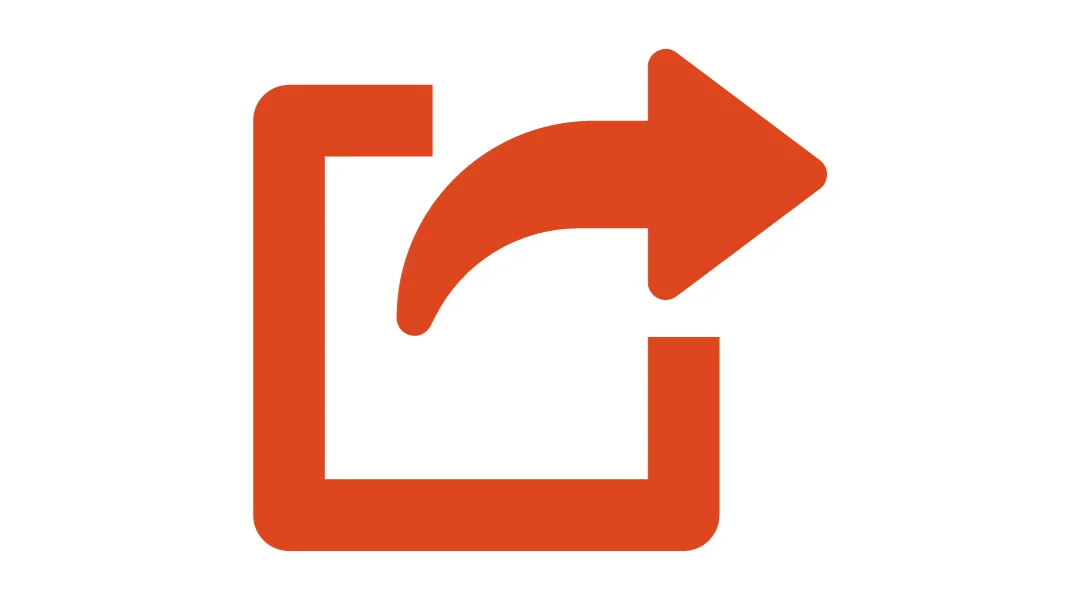
- prévia: Sempre visualize o vídeo com as legendas para verificar se há erros e garantir que o texto esteja sincronizado com o áudio.
- Exportar: Baixe o vídeo legendado no formato desejado, como MP4, que é amplamente suportado em várias plataformas.
Método 3: incorporar legendas em arquivos de vídeo
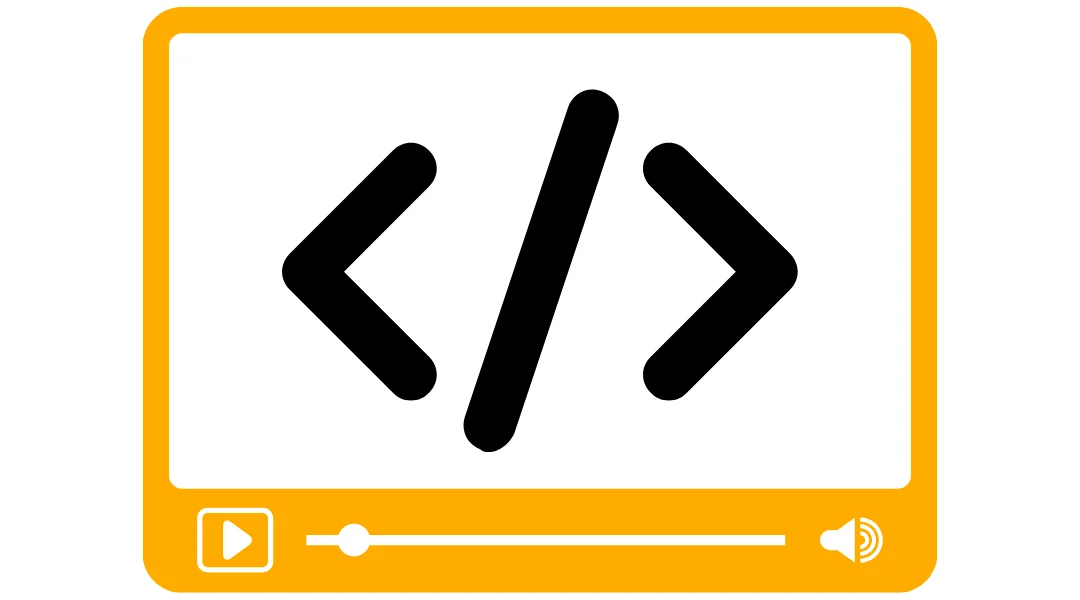
Para aqueles que buscam uma solução mais permanente, incorporar legendas diretamente no arquivo de vídeo garante que elas sejam sempre exibidas, tornando-o ideal para compartilhamento em plataformas que podem não suportar faixas de legendas separadas. Aqui está um guia passo a passo para incorporar legendas usando um software de conversão de vídeo:
Etapa 1: escolha uma ferramenta de conversão confiável
Selecione uma ferramenta de conversão que seja capaz de incorporar legendas. Freio de mão é uma escolha popular devido à sua versatilidade e custo zero, enquanto Conversor de vídeo Freemake se destaca por sua interface amigável.
Etapa 2: importar vídeo e legendas
Abra a ferramenta de conversão e importe seu vídeo. Em seguida, adicione seu arquivo de legenda, que deve estar em um formato como .srt ou .ass. Procure o Legendas guia ou seção no software para gerenciar esta etapa.
Etapa 3: ajustar as configurações de legendas
Antes da incorporação, muitas vezes você pode ajustar configurações como tamanho da fonte, cor da fonte, e posição. Por exemplo, no Handbrake:
- Clique no Legendas aba.
- Use o Importar SRT botão para adicionar seu arquivo de legenda.
- Verifique o Queime caixa se você quiser que as legendas fiquem permanentemente visíveis no vídeo.
Etapa 4: iniciar o processo de conversão

Depois de configurar suas legendas, escolha o formato de saída desejado. O MP4 é recomendado por sua ampla compatibilidade. Clique Iniciar ou Converter para iniciar o processo. O software codificará o vídeo com as legendas em um novo arquivo.
Etapa 5: teste o vídeo final
Depois que a conversão for concluída, é crucial testar o vídeo em um reprodutor de mídia para garantir que as legendas sejam exibidas corretamente e estejam sincronizadas com o áudio.
Legendas para engajamento aprimorado com vídeos
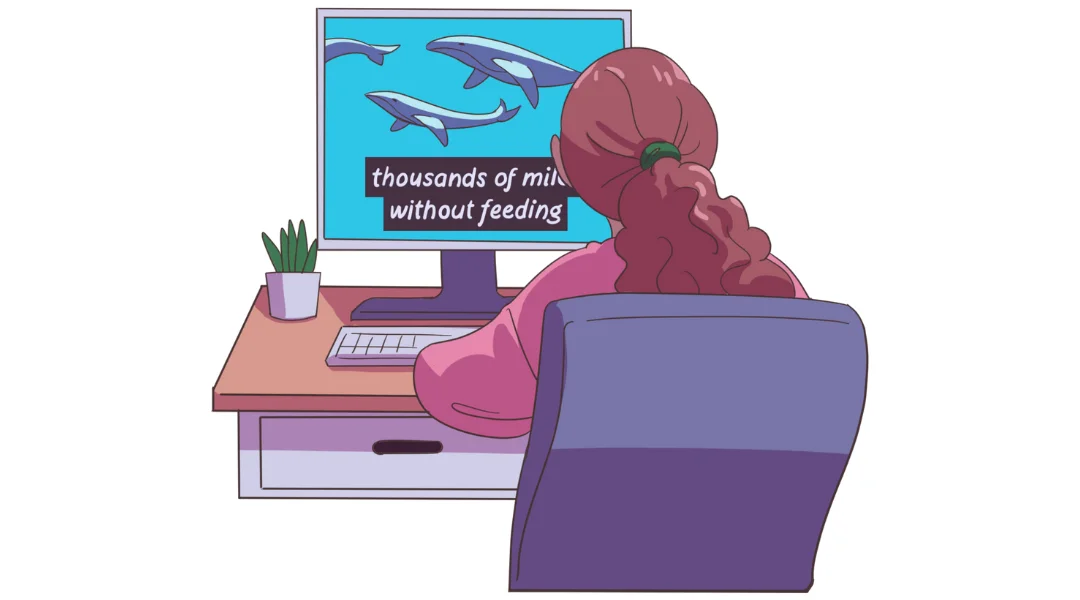
As legendas servem como uma ponte, conectando seu conteúdo a um público mais amplo, incluindo pessoas com deficiência auditiva e espectadores que falam outros idiomas. Os métodos que discutimos, desde software sofisticado de edição de vídeo até ferramentas on-line fáceis de usar e incorporação direta, oferecem uma paleta de opções para aprimorar seus vídeos com legendas.
Lembre-se da importância da sincronização, da legibilidade e das nuances culturais para criar uma experiência de visualização inclusiva. Seja você um editor experiente ou um criador de conteúdo que deseja ampliar seu alcance, as legendas são uma ferramenta poderosa em sua estratégia de conteúdo de vídeo. Com a abordagem correta e um pouco de paciência, você pode garantir que sua mensagem seja ouvida e vista por todos.




